※当サイトはリンクに広告ページが含まれている場合があります
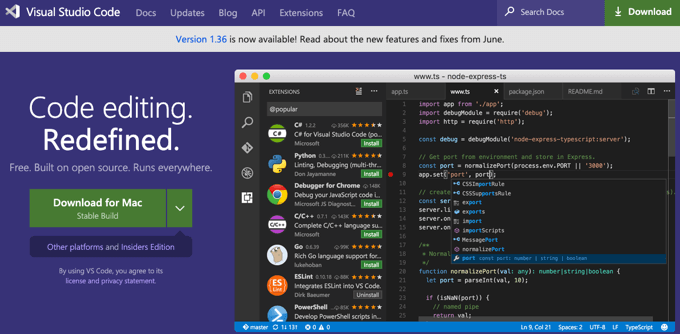
普段の業務で、Visual Studio Code(VSCode)を絶賛愛用中です。
このブログ記事だけでなく、現在雑誌の執筆依頼を受けて、連載中の原稿も提出する際はWord形式に化けますが、原文はMarkdown記法で作成しています。
また、就業規則や規程の作成など、業務のほぼすべて、多分99%の時間でVSCodeを利用しています。
ちなみに、Markdownで作成した原稿をWordに変換してくれるツールは、Pandocです。
関連:Pandocを用いてMarkdownからWordファイルに一発変換
スニペットとは
VSCodeのスニペット登録の方法を紹介する前に、まずスニペットとは何かを念のため解説しておきます。
Wikipediaの「スニペット」によると、以下のとおり。
スニペット(英語: snippet)とは、「断片」という意味で、再利用可能なソースコード、マシンコード、またはテキストの小さな領域を表すプログラミング用語である。
通常、これらはより大きなプログラミングモジュールに組み込むために正式に定義された操作ユニットである。スニペット管理は、一部のテキストエディタ、ソースコードエディタ、統合開発環境、および関連ソフトウェアの機能である。
これにより、ユーザーは日常の編集操作中に繰り返し入力する必要がなくなる。
ポイントは「ユーザーは日常の編集操作中に繰り返し入力する必要がなくなる」という最後の部分です。
例えば「oha」と入力したら「おはようございます。」と変換されるということです。
入力システムとして、Microsoft IME、ATOK、Google 日本語入力などでも単語登録という機能がありますが、その文章版というイメージで結構です。
もちろん、普段利用している入力システムの単語登録の機能で文章を登録しても良いですし、自分でよく使う文章をせっせと登録しておくのも便利でしょう。
VSCodeはデフォルトでMarkdownのスニペットが無効になっている
話を戻すと、業務の99%で利用しているVSCodeなので、細かな部分でもとにかく効率化していくべき、ということでよく入力する文字や文章をせっせとスニペット化しています。
当初、HTMLやCSSなどウェブサイト関連のスニペットを登録していたので気づかなかったのですが、いざMarkdownのスニペットを登録しようとしても反映されない現象が・・・
改めて調べると、VSCodeはデフォルト設定で、Markdownのスニペットが無効になっているんですね・・・てっきりスニペットの書き方の問題かと思い込んで、結構な時間を使ったのに(T T)
ここからは自分自身への備忘録になりますが、以下のサイトで紹介されているように、Markdownのスニペットを有効にするために、settings.jsonに以下を追加。
"[markdown]": {
"editor.wordWrap": "on",
"editor.quickSuggestions": true,
"editor.snippetSuggestions": "top"
}
あとは、markdown.jsonに、せっせとスニペットを登録していけば、あっさりと完成です。まさに灯台下暗し。
参考にしたサイト: Visual Studio Code で markdown のスニペットを登録する
ちなみに、VSCodeの便利な使い方を体系的に学びたい方は以下の本がオススメです。私自身、目からウロコの情報が多々あり、より一層、VSCodeの利用が捗るようになりました。
- 毎年のように改正される労働法令への対応に頭を悩ませている
- 総務や経理などの他の業務を兼務しているので、人事労務業務だけに時間を割けない
といった悩みを抱える企業の経営者・人事労務担当者向けに、公開型のブログでは書けない、本音を交えた人事労務に関する情報・ノウハウ、時期的なトピックに関するメールマガジンを「無料」で配信しています。
過去の配信分は公開しません。
情報が必要な方は、いますぐ以下のフォームから購読の登録をしてください。購読して不要と思ったら簡単に解除できますのでご安心ください。
